Google karte: Kako ukloniti oznake

Ako određene oznake na Google kartama više nisu relevantne, možete ih jednostavno izbrisati. Evo kako to možete učiniti.
Traženje lokacije pomoću koordinata ima svoje prednosti. Može vam dati točnu lokaciju, nešto što je uvijek korisno. Svatko ima svoj način traženja lokacije. Ipak, ako ste ljubitelj koordinata, bit ćete sretni kada saznate da je to još jedan način na koji možete tražiti lokaciju na Google kartama.
Ne brinite ako ne poznajete dobro Google karte. Sljedeći savjeti prilagođeni su početnicima, tako da ne morate tražiti pomoć od svog tehničkog prijatelja. Trebat ćete napraviti samo nekoliko dodira tu i tamo i spremni ste. Evo kako možete pronaći koordinate za bilo koju lokaciju na Google kartama za stolna računala, Android i iPadOS.
Da biste pronašli GPS koordinate za lokaciju, desnom tipkom miša kliknite tu određenu lokaciju. Na primjer, koristim kinesko kazalište u Hollywoodu kao primjer. Možete kliknuti na koordinate na vrhu i one će se kopirati u međuspremnik tako da ih možete zalijepiti negdje drugdje. Drugi način na koji možete dobiti iste rezultate klikom na opciju Što je ovdje.
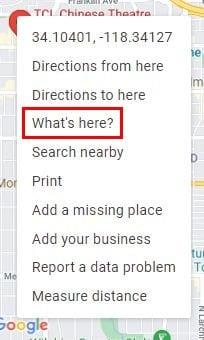
Nakon što kliknete na opciju, na dnu će se pojaviti novi i mali prozor. Ti dugi brojevi u tom malom okviru su koordinate lokacije koju ste prije kliknuli desnom tipkom miša.
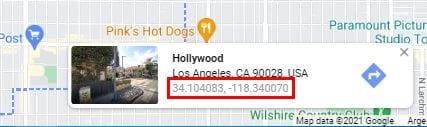
Budući da postoji velika šansa da ćete biti na svom Android uređaju kada to učinite, pogledajmo korake za Android. Otvorite aplikaciju Google karte i idite na područje lokacije za koju želite koordinate. Dugo pritisnite točno to područje dok igla ne ispadne . Vidjet ćete kako se koordinate pojavljuju na vrhu.
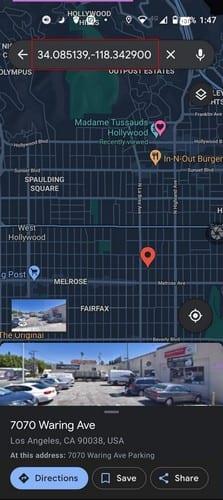
Dobra vijest je da se proces na vašem iPadu ne razlikuje od ostalih uređaja. Otvorite Google karte i pronađite svoju lokaciju. Dugo pritisnite na područje čije koordinate želite, a nakon što je područje prikvačeno, možete vidjeti koordinate s lijeve strane. Gdje piše Prikvačeno područje, dodirnite ili prijeđite prstom prema gore za više informacija.
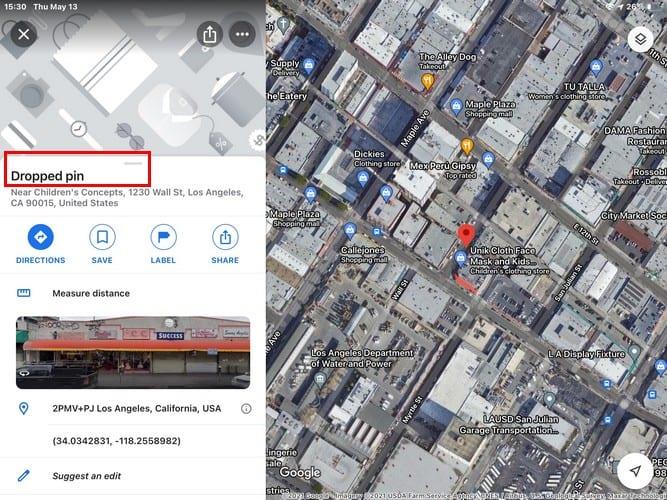
Ispod slike područja vidjet ćete koordinate. Ako ih dodirnete, oni će se kopirati u međuspremnik, tako da ih možete zalijepiti negdje drugdje.
Većina korisnika možda nije naviknuta na korištenje koordinata, ali ako vas netko ikada zamoli da pošaljete koordinate gdje se nalazite, znajte da ih znate pronaći. Koliko često vas pitaju za koordinate? Podijelite svoje mišljenje u komentarima ispod, i ne zaboravite podijeliti ovaj članak na društvenim mrežama.
Ako određene oznake na Google kartama više nisu relevantne, možete ih jednostavno izbrisati. Evo kako to možete učiniti.
Google karte mogu prikazati informacije o nadmorskoj visini na računalu i mobilnom uređaju. Da biste koristili ovu značajku, morate omogućiti opciju Teren.
Trik vam omogućuje da pronađete mjesta i lokacije na Google kartama i još uvijek koristite poznato korisničko iskustvo aplikacije Karte za navigaciju.
Možete preuzeti i pohraniti karte područja na Google kartama tako da su uvijek dostupne kada ste izvan mreže ili u područjima s mršavim bežičnim vezama.
Ostanite unutar ograničenja brzine uključivanjem značajke ograničenja brzine na Google kartama. Evo koraka koje treba slijediti.
Pogledajte kako možete promijeniti jezik Google karata bez dodirivanja jezičnih postavki uređaja. Lakše je nego što mislite za svoj Android uređaj.
Google karte imaju zgodnu značajku koja vam omogućuje praćenje nečije lokacije koristeći njihov telefonski broj pod uvjetom da s vama podijeli svoju lokaciju.
Prilagodite Google karte i promijenite ikonu automobila slijedeći ove jednostavne korake.
Ako se Google karte ne uspije automatski rotirati tijekom navigacije, ovaj vam vodič donosi tri rješenja za rješavanje ovog problema.
Saznajte kako spremiti lokacije u Google karte za Android.
Google karte imaju namjensku opciju mjerenja udaljenosti koja vam omogućuje brzo mjerenje udaljenosti između dvije točke.
Ako Google karte neće prikazati prikaz ulice, postoje neki koraci za rješavanje problema koje možete poduzeti kako biste riješili ovaj problem.
Trebate nabaviti benzin? Pogledajte gdje je najbliža benzinska postaja na Google kartama.
Što ako glasovne upute ne rade na Google kartama? U ovom vodiču će vam pokazati kako možete riješiti problem.
Vjerojatno ste se barem jednom našli u situaciji da ste lutali ulicama držeći otvoren telefon na Google kartama, pokušavajući doći do novog
Najkraći put nije nužno najbrži put. Zato Google karte možda neće uvijek prikazati najbržu rutu u pogledu udaljenosti.
Plus kodovi su kodovi koje generira Open Location Code sustav, koji je sustav geokodiranja koji se koristi za lociranje bilo kojeg područja bilo gdje na zemlji. The
Google karte su od velike pomoći kada ste na odmoru, ali bilo bi još bolje da je karta koju gledate personalizirana za vaše potrebe. Onuda,
Google Maps je aplikacija za kartiranje koju je razvio tehnološki div Google. Dostupan je na web pregledniku, a aplikacija na vašem
Što učiniti ako Google karte ne prikazuju opciju bicikla? Ovaj vodič donosi vam četiri prijedloga za rješavanje problema koji će vam pomoći.
Nakon što rootate svoj Android telefon, imate potpuni pristup sustavu i možete pokretati mnoge vrste aplikacija koje zahtijevaju root pristup.
Tipke na vašem Android telefonu ne služe samo za podešavanje glasnoće ili buđenje zaslona. Uz nekoliko jednostavnih podešavanja, mogu postati prečaci za brzo fotografiranje, preskakanje pjesama, pokretanje aplikacija ili čak aktiviranje značajki za hitne slučajeve.
Ako ste ostavili laptop na poslu i imate hitan izvještaj koji trebate poslati šefu, što biste trebali učiniti? Upotrijebiti svoj pametni telefon. Još sofisticiranije, pretvorite svoj telefon u računalo kako biste lakše obavljali više zadataka istovremeno.
Android 16 ima widgete za zaključani zaslon koje vam omogućuju promjenu zaključanog zaslona po želji, što ga čini mnogo korisnijim.
Android način rada Slika u slici pomoći će vam da smanjite videozapis i gledate ga u načinu rada slika u slici, gledajući videozapis u drugom sučelju kako biste mogli raditi i druge stvari.
Uređivanje videa na Androidu postat će jednostavno zahvaljujući najboljim aplikacijama i softveru za uređivanje videa koje navodimo u ovom članku. Pobrinite se da ćete imati prekrasne, čarobne i elegantne fotografije za dijeljenje s prijateljima na Facebooku ili Instagramu.
Android Debug Bridge (ADB) je moćan i svestran alat koji vam omogućuje mnoge stvari poput pronalaženja logova, instaliranja i deinstaliranja aplikacija, prijenosa datoteka, rootanja i flashanja prilagođenih ROM-ova te stvaranja sigurnosnih kopija uređaja.
S aplikacijama s automatskim klikom. Nećete morati puno raditi prilikom igranja igara, korištenja aplikacija ili zadataka dostupnih na uređaju.
Iako ne postoji čarobno rješenje, male promjene u načinu punjenja, korištenja i pohranjivanja uređaja mogu uvelike usporiti trošenje baterije.
Telefon koji mnogi ljudi trenutno vole je OnePlus 13, jer osim vrhunskog hardvera, posjeduje i značajku koja postoji već desetljećima: infracrveni senzor (IR Blaster).


























